営業時間:平日 9:00〜18:00(土日祝休)
- ホーム
- サポートからのお知らせ
サポートからのお知らせ
1月の機能アップデート内容
2012/01/312012年1月に、以下の機能追加・改善を行いました。
ヘッドライン画像の表示機能を強化いたしました。
リウムスマイル!ではこれまでもヘッドラインの画像が順次自動的に切り替わるFlashサイトのような動きのあるホームページを簡単に作成することができました。
例えば、
- お店のコンセプトを表した画像
- お料理などの画像
- 店内画像
などの画像を用意しておき、それぞれが順次切り替わるようなホームページが簡単に作成できます。
この度、その機能を更に2点強化いたしました。
ヘッドライン画像切替ボタン表示
閲覧者が自由に好きな画像に変更できる切り替えボタンを表示することが可能になりました。
こちらのホームページのヘッドライン画像の右下辺りに表示されている■ボタンがそれです。
これで、「あっ、今の写真もうちょっとみたかったのに…」という不便を無くすことができます。
表示の設定手順はリウムスマイルの管理画面にログイン後、
「ホームページ」-「ホームページパーツ一覧」-「ホームページ基本情報」
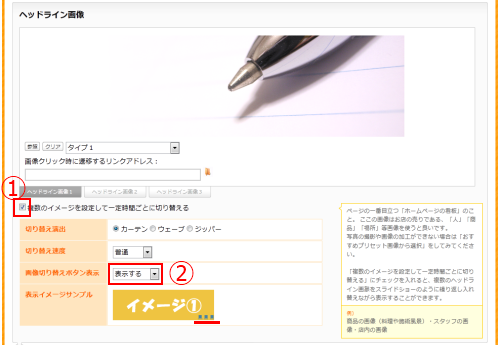
1.「複数のイメージを設定して一定時間ごとに切り替える」にチェックを入れる
2.「画像切り替えボタン表示」を「表示する」に設定
以上で、サンプルイメージのように、ヘッドラインイメージ右下に切り替えボタンが表示されるようになりますので、プレビュー画面等でご確認ください。
ヘッドライン画像に説明的な要素がなく、イメージを損なわない事が優先の場合は、この「画像切り替えボタン表示」を「表示しない」のままお使いください。
画像クリック時の遷移ページ設定機能
それぞれの画像をクリックした時に遷移するページを設定することが可能になりました。
例えば、
| お店のコンセプトを表した画像をクリック | → | こだわり・コンセプトのページへ遷移 |
| お料理などの画像 | → | メニュー・コースの紹介ページへ遷移 |
| 店内画像 | → | 店内紹介ページへ遷移 |
と言ったように、画像がクリックされた際に、それぞれの画像に関連するページへ遷移させることが可能になり、よりユーザビリティの高いホームページとなります。
表示の設定手順はリウムスマイルの管理画面にログイン後、
「ホームページ」-「ホームページパーツ一覧」-「ホームページ基本情報」
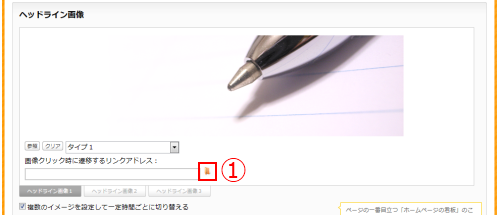
1.画像クリック時に遷移するリンクアドレス欄の「ページ選択」ボタンをクリック
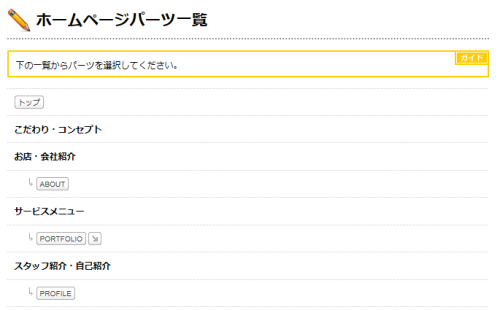
ホームページパーツ一覧が表示されるので、遷移させたいページをクリックしてください。
元の画面の「画像クリック時に遷移するリンクアドレス欄」にページアドレスが設定されます。
同じ要領でヘッドラインイメージタブを切り替えて、すべての画像をクリックした時の遷移ページを設定してください。
フォトギャラリーページ作成機能強化しました。
写真を並べて視覚にアピールするフォトギャラリーページを簡単に作成する為の機能強化を行いました。
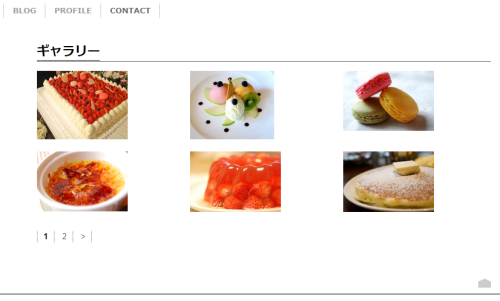
上図のような写真を沢山並べたギャラリーページが簡単に作成できます。
詳細はこちら
顧客名簿の項目を追加いたしました。
顧客名簿の項目に「FAX番号」を追加いたしました。
フォトギャラリー、写真アルバムページの作り方
2012/01/23こだわり、熱い想いなどお店が大事にしているコアの部分は、主に言葉で綴って発信するのが一番伝わると思います。
一方、提供するサービスそのものは、写真の方が伝わりやすいケースが多いです。
例えばステーキの美味しさを伝えるのに、
「厳選された松坂牛は、赤身と脂のバランスが絶妙で、口に入れるとフワッと軽やかに溶けてなくなり、ほのかに甘みを感じることのできるお肉です」
という文字による情報もお腹を刺激しますが、

こういう写真があると、インパクトと共にイメージとして伝わりやすいですね。
飲食店なら料理、美容室ならヘアスタイル、ネイルサロンならネイル、整体院・エステサロンなら施術風景など、提供するサービスの写真を並べて、視覚にアピールする写真ギャラリーページを「リウムスマイル!」なら簡単に作成する事ができます。
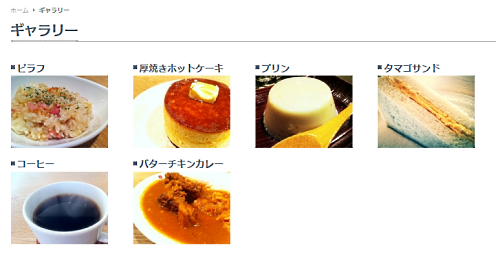
例)ギャラリーページ
作成手順は大きくわけて次の通り。
- 写真をPCに用意する
- ギャラリーページを追加する
- 画像をアップロードして、パーツ追加する
- ギャラリーページの確認と表示の調整
次に詳しく説明します。
予約フォームの作り方
2012/01/13リウムスマイル!のWEBフォーム作成機能を使って、お名前、メールアドレス、ご予約日時などを受け付ける予約フォームを作ることができます。
リウムスマイル!で作成するWEBフォームには、受付後に自動的にお客様へメールを返信する機能や、管理者宛に予約があったことをメールで通知する機能、お客様へご予約の確認を促すダブルオプトイン(いたずら防止)機能が付いています。
作成した予約フォームの動作の流れは、下図のようになります。

リウムスマイル!では予約フォームから予約を受け付け、お店側で空き状況を確認してお客様へ確定メールを送信するといった流れのような、予約管理システムとしての使い方もできます。
詳しくは>>予約管理システムとしての使い方をご覧ください。
1. お客様が予約フォームから送信すると、リウムスマイル!に「保留」の状態でコンタクトデータが追加され、メインタブのカレンダー画面中の予約日に表示されます。
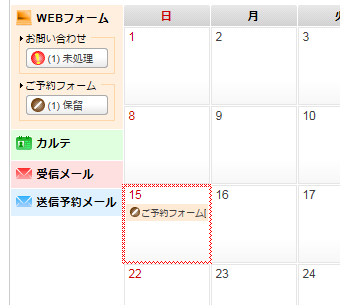
この時、後述する「受け付けした際に管理者へ通知する場合のメールアドレス」に通知を受け取りたいメールアドレスを設定しておくと、予約があったことをメールで受け取ることができます。
2. 予約されたお客様へ自動的に確認のメールが送信されます。
このメール本文に記載されている確認URLがクリックされると、リウムスマイル!での状態が「未処理」に更新されます。
このように予約フォームに入力されたメールアドレスに対して一旦ご本人確認メールを返信し、そのメールを受信することができるご本人様に改めて確認用ページをクリックしていただく仕組みをダブルオプトインといいます。
少しまどろっこしさもありますが、この方式によりいたずらや誤って入力されたメールアドレスに対してメールを送ってしまうことがなく、不要なクレームに繋がることを防ぐことができます。
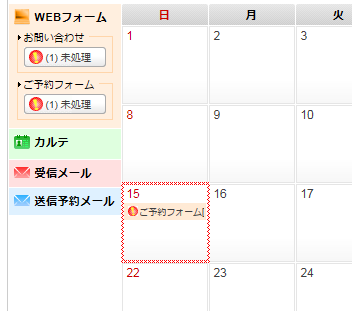
混み具合など予約状況を確認し、ご予約フォームの未処理状態になった方に対してお電話やメールなどで返信しましょう。対応後必要であればやり取りなどを備考に記録し、状態を「処理済み」などに変更して保存しておきます。
未処理のお客様と対応済のお客様、また対応中のお客様などの管理を行うことで、対応漏れなどがなくなります。
ご紹介キャンペーンのご案内
2012/01/12「リウムスマイル!」では、お知り合いをご紹介いただいたご利用者様と、お知り合いが両方お得な「ご紹介キャンペーン」をスタートしました。
詳しくは、リウムスマイルログイン後、サポートタブの「ご紹介キャンペーンのご案内」を御覧ください。




















